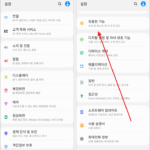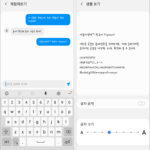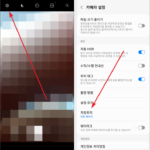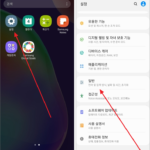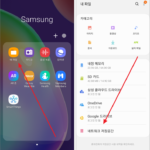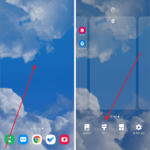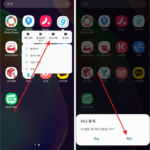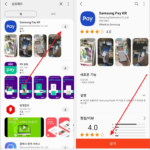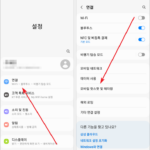삼성 갤럭시 / 앱 저장공간, 내장 메모리에서 SD 카드로 변경하는 방법
Created 2023-04-27
Last Modified 2023-04-28
핸드폰의 저장 공간이 점점 커지고 있기는 하지만, 그만큼 설치하는 앱도 많아지고 사진과 동영상이 쌓이면 저장 공간이 부족해진다.
이를 해결하는 방법은 여러 가지가 있는데, 그 중 하나는 SD 카드를 추가 장착하고, 앱을 SD 카드로 옮기는 것이다.
방법 자체는 간단한데....
- [설정]의 [애플리케이션]으로 이동한다.
- 이동하려는 앱을 선택하고...
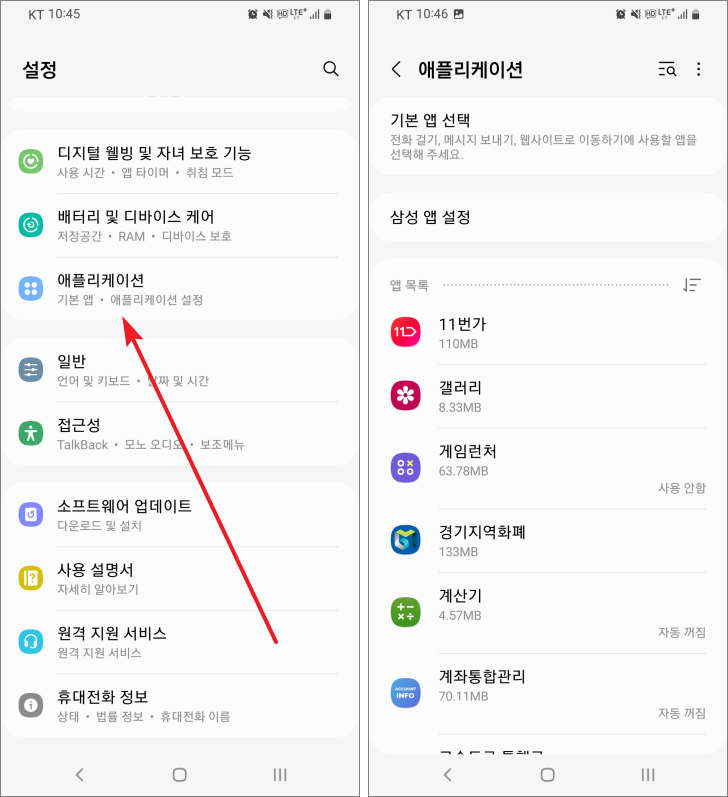
- [저장공간]을 선택하고 [변경]을 누른다.
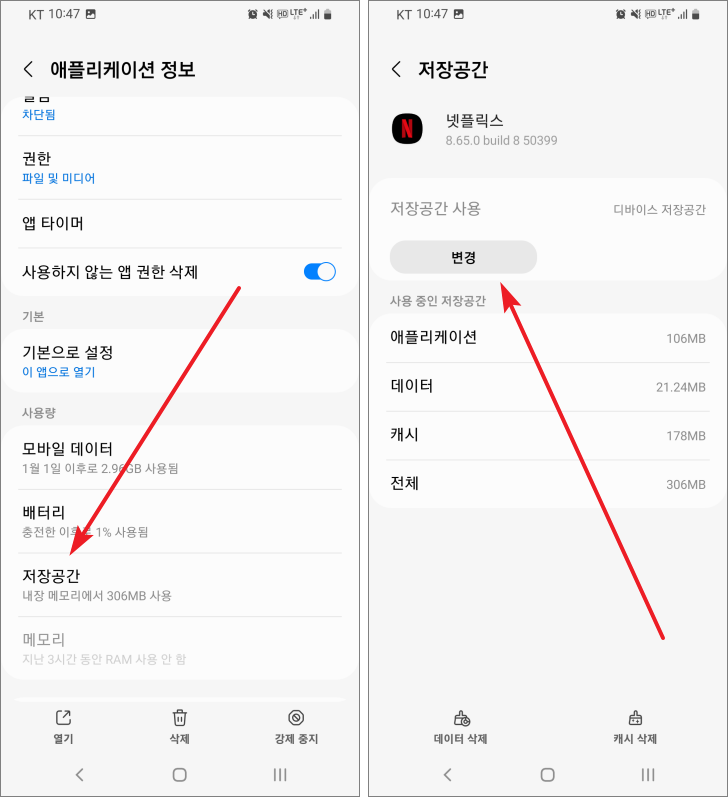
- SD 카드를 선택하고 [이동]을 누르면 SD 카드로 앱이 이동하는데...
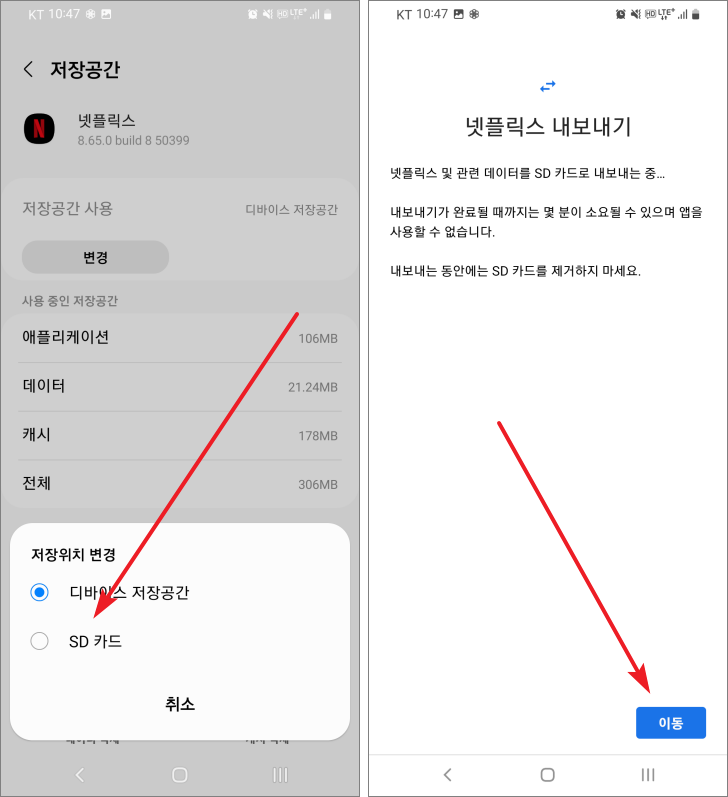
문제는 모든 앱이 이를 허용하는 것은 아니다. 내 핸드폰에 설치된 앱을 하나씩 해보니, 저장 위치 변경이 가능한 것보다 불가능한 것이 더 많다.
많은 공간을 확보하기 위해서는 동영상을 옮기는 게 제일 좋은 듯 하다.